追加して再生する2つの方法 Spotify Sonosで
今日、テクノロジーも非常に進歩しています。 他のいくつかのさまざまな企業が素晴らしい製品を開発し、既存の発明を近代化して、市場の幅広い成長に対抗しています。 変更されたもののXNUMXつは、音楽ビジネスで使用されているものです。
技術に精通したユーザーであれば、新しいガジェットが公開されていることを知っているはずです。現在、そのうちのXNUMXつはSonosのようなスマートスピーカーです。 をする方法知ってますか 遊びます Spotify Sonosで?
あなたが通常音楽を聴くとき Spotify ソフトウェアとあなたはSonosスピーカーを持っています、あなたがどのように楽しむことができるかについての解決策 Spotify Sonosスピーカーのトラックは確かにここで扱われます。 世界中の人々がさまざまなスマートデバイスを使用しています。
そして、それはソノスのスピーカーです。 お持ちでない場合は、まずこのデバイスについて詳しく知る必要があります。 この投稿の最初のセクションについてさらに明確にする必要があります。 したがって、それについてもっと知りたい場合は、この投稿を続けるようにしてください。
記事の内容 パート1。なぜですか Spotify Sonosで動作しませんか? パート2。追加する方法 Spotify ソノスに?パート3。どうすれば聞くことができますか Spotify Sonosをプレミアムなしで無料で利用できますか?パート4。 概要
パート1。なぜですか Spotify Sonosで動作しませんか?
ボタンを押すだけで、何百万ものトラックにエントリーできます。 Spotify は確かに2006年に一般に発表された音楽ストリーミングサービスです。同様に、Sonosデバイスは業界で最も優れたもののXNUMXつであり、世界中で非常に人気があります。 私たちの見解では、Sonosオーディオシステムと最も無制限のオンラインストリーミングプラットフォームよりも革新の融合はありません。 Spotify.
それにもかかわらず、ほとんどの技術的なものと同様に、 Spotify、Sonosと同様に、いくつかのバグを考え続ける可能性があります。 たとえば、クライアントはプレイできないことに気付く場合があります Spotify Sonosまたは Spotify 働けない.
次のような問題を修正するには SONOS にバインドできなくなります Spotify、問題を引き起こしている可能性のあるものと、お気に入りのメロディーを適切に実行するために何をすべきかを検討しています。
次の場合に修正できる適切な方法がいくつかあります Spotify Sonosでは再生できません。
- まず、明確に交換することをお勧めします Spotify プログラム。 削除できます Spotify Sonosアプリケーションを介した機能として。 アプリケーションに移動し、サービスに切り替えます。
- 次に、一度、 Spotify、単にプログラムを押して削除し、プラグを抜いたら、約XNUMX分待ちます。
- プログラムに戻り、添付します Spotify Sonosアプリケーションでサポートされているリソースのリストからもう一度。
- 一度接続するだけで、以前の状況の原因となったエラーを停止できます。
ソノス、 Spotify 問題は、 DNS サーバーエラー、しかし、幸いなことに、あなたはそれを非常に迅速に修正してプレイすることができます Spotify Sonosで。
DNSサーバーはどのようなものか疑問に思われるかもしれません。 これは基本的に、マシンをバインドして操作できるようにするWebファイリングサービスです。
携帯電話を使用してWifiシステム構成に移動し、ネットワークを維持してから、[ネットワーク変更]ボタンを押すことができます。
IP設定をクリックしてから、DNSサーバーをデフォルトのDNSサーバーのようなものにシフトします。これには、Google DNS(8.8.8.8、8.8.4.4)またはOpenDNS(208.67.222.222、208.67.220.220)が含まれます。
また、現在のデータベースがそれを制限している可能性があるため、リンクが容易になるはずです。 そうは言っても、まだ互換性の問題がある場合 Spotify アプリケーションとSonosについては、サポートサービスにお問い合わせください。
パート2。追加する方法 Spotify ソノスに?
Sonosスピーカープログラムを使用すると、好きなリスニングチャンネルをアプリケーションに接続して、いつでもどこでもサインインして選択したトラックを楽しむことができます。
次のような特定のストリーミングサービスをアタッチするには Spotify、Sonosデバイスに移動するには、[構成]リストでストリーミングリソースディレクトリに移動し、サービスを選択して、最終的に次の場所に移動する必要があります。 Spotify。 アクセスするために Spotify Sonosから、ユーザーはオンラインサービスを介してサインインまたは登録する必要がある場合があります。
接続した後 Spotify ステレオに接続すると、お気に入りのサウンドトラックやコレクションにアクセスして、Android、iPhone、またはモバイルリモートデバイスにアクセスできます。 Spotify アプリケーション。
これが遊び方です Spotify Sonosで。
1.AndroidまたはIOSデバイスでSonosアプリケーションを起動します。
2.ウィンドウの下部にある[設定]ボタンをクリックします。これは歯車の記号になります。
3.コントロールパネルに移動します。 音楽レーベルとマイクボタンの横にある[サービス]セクションを選択します。
4.プロバイダーの新しいディレクトリの端を下に移動します。
5.リストの下部にあるプラス記号の横にある[サービスの追加]をクリックします。
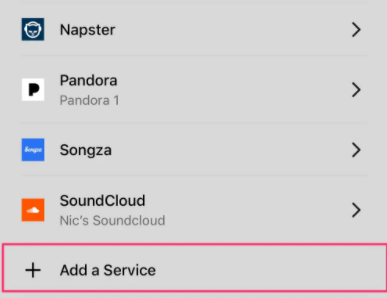
6.別のシステムを起動するためのポップアップが起動します。 到達する前にコンテキストメニューにカーソルを合わせます Spotify。 クリックして開始します。
7.次のタブで、[Sonosに追加]をクリックします。 求められたらプロファイルにログインし、Sonosプロファイルに切り替えます。
8.登録済みのプロファイルからログインするには、[接続]をクリックします Spotify"どちらかを選択します"サインアップ Spotify"新しいプロファイルを作成します。間違って署名した後、 Spotify 次に、マスターのプロバイダーのリストに表示され、トラック、ミュージシャン、ダウンロードなどの検索用語が表示されます。
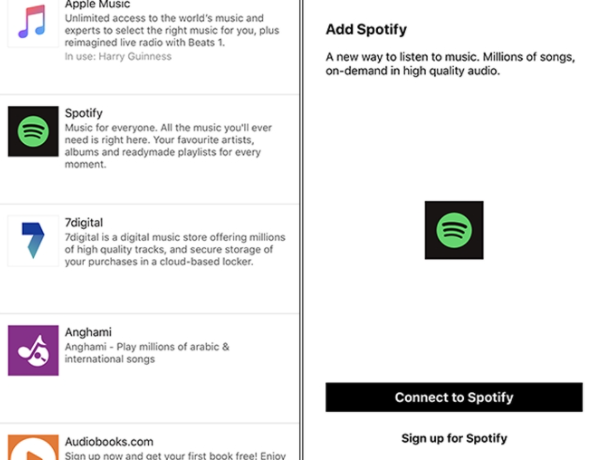
冒頭で述べたように、Sonosスピーカーはそのカテゴリーの先駆的なツールのXNUMXつとして評価されました。 パーソナルサウンドの放送とリスニングの最大のスペシャリストと見なされています。 グーグルやシリのような仮想アシスタントアプリと対話する機会を得て、それらの多くはすでに特定のデバイスを使用しています。
これに関してさらに興味深いのは、これがストリーミングコレクションを本当に膨大なものにするのに役立ついくつかのデジタル音楽機能をサポートまたは支援する可能性があることでした。 これは本当にTidal、Audible、Pandora、そしてもちろんそれをサポートするだけです Spotify.
パート3。どうすれば聞くことができますか Spotify Sonosをプレミアムなしで無料で利用できますか?
あなたが Spotify 無料ユーザーの方は、Sonosスピーカーを使って音楽の旅を楽しむことができるので、それほど考える必要はありません。 このセクションを通じて、私たちは TunesFun Spotify Music Converter.
あなたがまだそれを知らされていないとき、この高度なソフトウェアプログラムはあなたのお気に入りを切り替える能力を持っています Spotify MP3(および他の多くの一般的で未確認の形式)だけでなく、いずれかの要件を満たすだけで十分に用途が広いバージョンに向けて追跡します。
この優れたものの他に、あなたはその機能を楽しむこともできます デジタル著作権管理のセキュリティを排除する 私たち全員が同意するので Spotify トラックは、変換に加えてDRMで保護されています。 トラックは、リモートでオフラインで実行することも、使用するときにいつでも実行することができます。
遊び方の手順は次のとおりです Spotify Sonosで無料で。
1。 ダウンロードしてインストールする TunesFun Spotify Music Converter お使いのデバイス上で。
2.アプリケーションをクリックするだけでプログラムを起動します。
3.コピーアンドペーストの方法を使用するか、変換ボックスにファイルをドラッグアンドドロップすることができます。

4.ファイル形式をMP3として選択します。

5.次に、アプリケーション画面の右側にある変換をクリックして変換を開始します。

6.今すぐ確認して、ファイルをデバイスに保存します。
結局のところ、無料 Spotify アカウントには、有料ユーザーよりも具体的な機能があります。 あなたが無料のユーザーであるとき、あなたはに接続することができます Spotify ウェブ上で無料でトラック。 オフライントラックをストリーミングするオプションがない場合があり、音楽の歴史全体に無数の刺激的なプロモーションが表示されます。
感謝するために Spotify あなたは無料ですが音楽 Spotify 顧客、あなたはあなたがあなたのお気に入りにアクセスするオプションを持っている素晴らしいサードパーティのアプリケーションを使用していることを確認する必要があります Spotify トラック。
パート4。 概要
Sonosの外部スピーカーを使用すると、家のすべての部屋で多数の特定のレコードを取得し、特定のトラックを同期して、セルデバイスのみでそれらを監視する場所を構築したため、究極のオーディオ品質を楽しむことができます。
Sonosを使用すると、フルバージョンを使用しているユーザーも Spotify 音楽をダウンロードするための無料版。 でも、 Spotify 無料アカウントには、有料ユーザーと同じ権限がない場合があります。
この投稿全体を通して、ユーザーがSonosのコンテンツを楽しんだり、プレイしたりするためのXNUMXつの定義とガイドラインが示されています。 Spotify Sonosで。 そしてXNUMX番目の方法は、Sonosで音楽を再生するユーザーにとって比較的合理的です。
コメントを書く